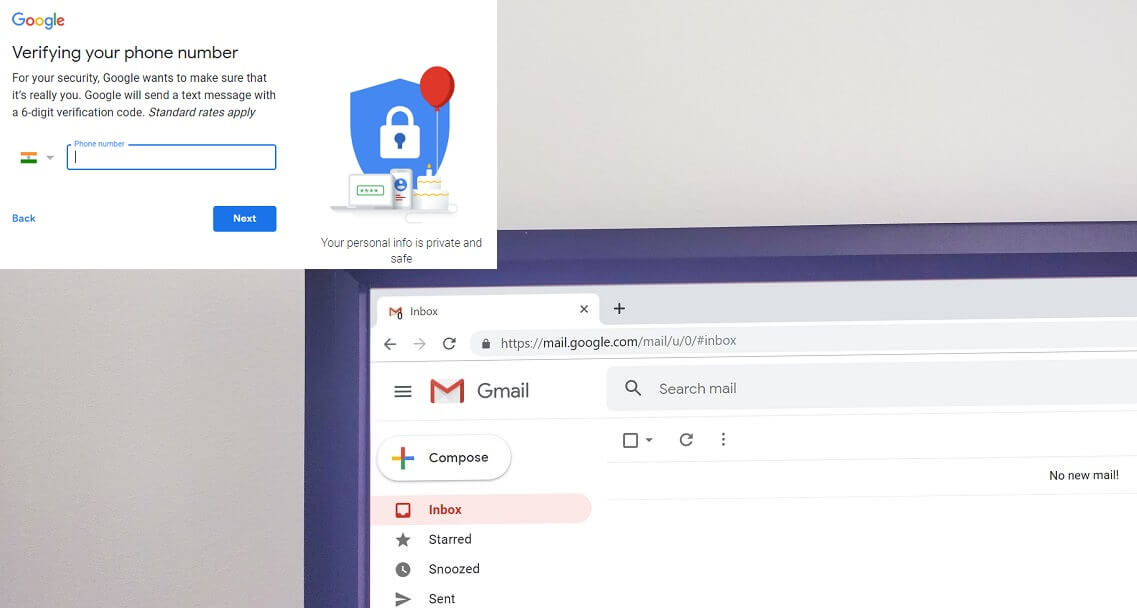Gmail es uno de los mejores canales de comunicación de que disponemos. Desarrollado por Google, Gmail tiene muchas características impresionantes y es gratuito. Muchas aplicaciones y programas ahora permiten el acceso a Gmail, lo que ha hecho la vida de los usuarios de Gmail mucho más fácil.
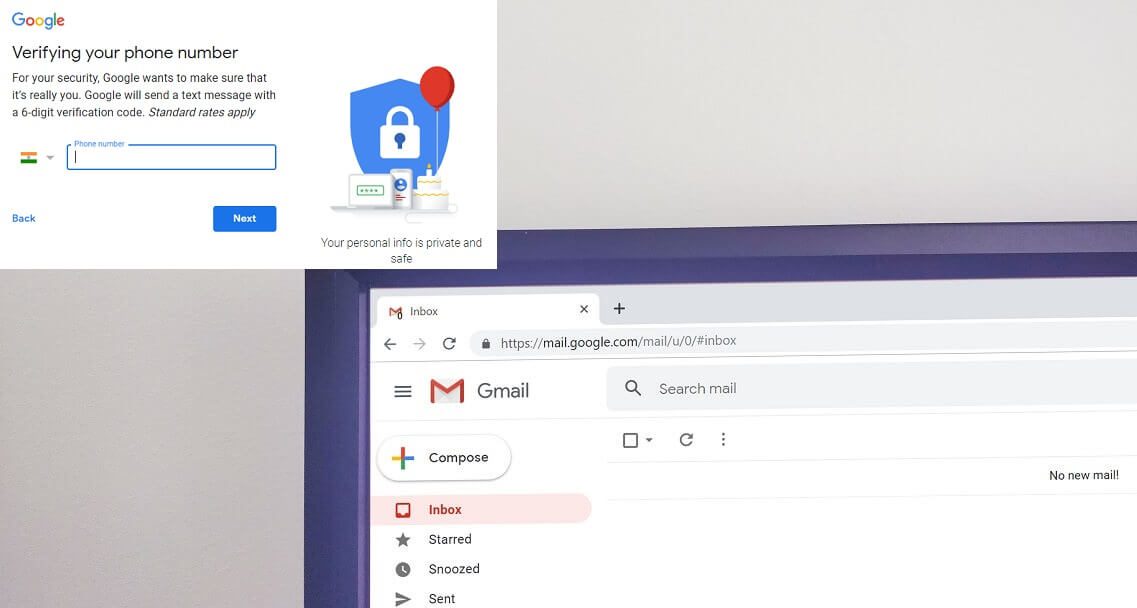
Es posible que un usuario desee crear varias cuentas de Gmail con diferentes nombres de usuario, pero el único problema que surge aquí es que se requiere un número de teléfono válido en el momento de la inscripción y un único número de teléfono no puede utilizarse con más de unas pocas cuentas de Gmail. Por supuesto, uno no puede seguir comprando tarjetas SIM para cada cuenta de Gmail que cree. Por lo tanto, para aquellos que deseen crear varias cuentas de Gmail pero no tengan suficientes números de teléfono, existen algunos trucos que pueden utilizar para evitar el problema de la verificación del número de teléfono. Consulta este artículo para conocer los detalles de estos trucos.
Crear varias cuentas de Gmail sin verificar el número de teléfono
Método 1: CREAR CUENTA DE CORREO ELECTRÓNICO SIN NÚMERO DE TELÉFONO
Para ello, deberá utilizar el modo de navegación privado de su navegador.
1.Para el cromo,
- Abre el navegador web Chrome.
- Haz clic en el icono del menú de tres puntos en la esquina superior derecha de la ventana y selecciona «Nueva ventana de incógnito».
- En la nueva ventana, ve a Gmail.com.
2.Para Firefox,
- Abre el navegador web Mozilla Firefox.
- Haz clic en el icono del menú de hamburguesas en la esquina superior derecha de la ventana y selecciona «Nueva ventana privada».
- En la nueva ventana, ve a Gmail.com.
3.Haz clic en «Crear cuenta» en la parte inferior.

4.Rellene los detalles, introduciendo su nombre, apellido, nombre de usuario permitido y una contraseña válida y luego haga clic en Siguiente.
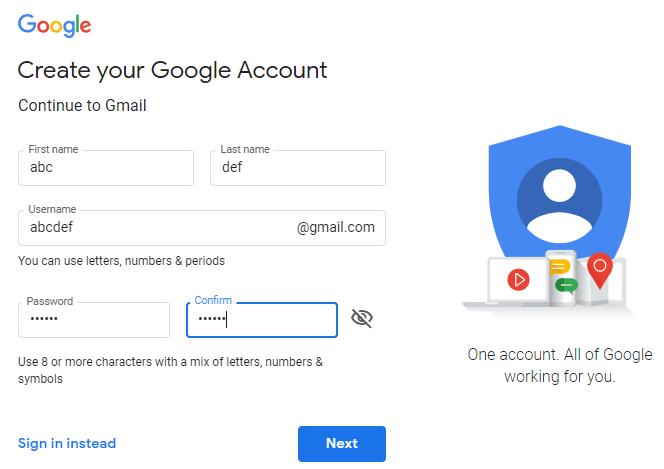
5. Deje el campo del número de teléfono vacío.
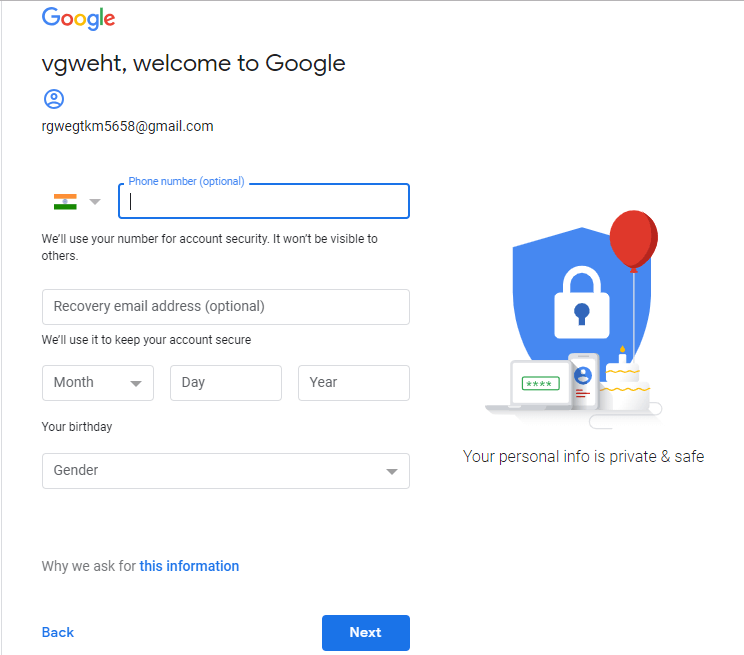
6.Desmarque la casilla «Saltar esta verificación».
7.Si esto no le funciona, intente hacer lo mismo en el modo normal de su navegador.
8.Ingresa el captcha y haz clic en «Siguiente paso».
9.Acepta los términos y condiciones proporcionados.
10.Tu nueva cuenta de Gmail ya ha sido creada.
Método 2: CREAR CUENTAS MÚLTIPLES VERIFICADAS CON NÚMERO DE TELÉFONO ÚNICO
Para este método, tendrás que cambiar el número vinculado a la cuenta de Gmail que ya has creado.
1.Ve a gmail.com y accede a tu cuenta actual de Gmail (vinculada a tu número de teléfono).
2.Haga clic en la foto de su perfil en la esquina superior derecha de la ventana y luego haga clic en la cuenta de Google.

3.En la pestaña de cuentas de Google, haz clic en «Información personal» en el panel izquierdo.

4.Desplácese hacia abajo hasta el bloque de «Información de contacto» y haga clic en su número de móvil.
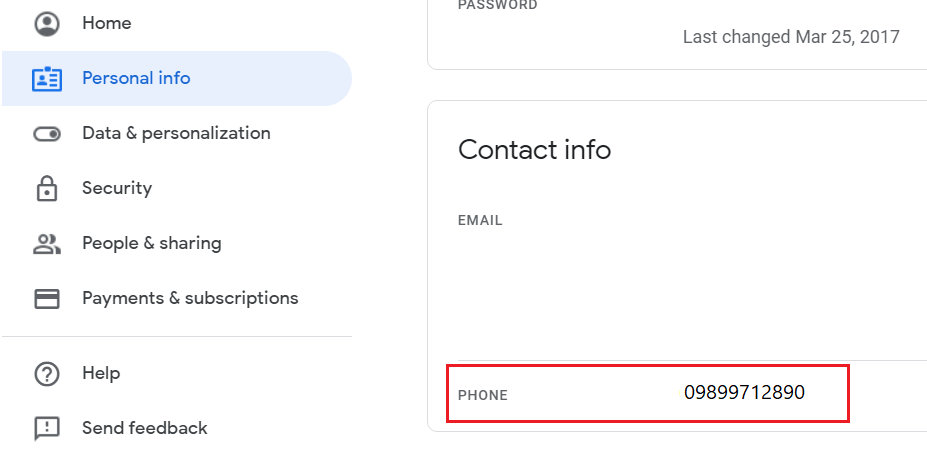
5.Al lado de su número de teléfono, haga clic en el icono de tres puntos y seleccione Eliminar.
![]()
6.Es posible que tengas que volver a introducir tus credenciales de Gmail antes de la confirmación.
7.Haga clic en «QUITAR NÚMERO» para confirmar.

Ahora, tu número de teléfono se ha eliminado de tu cuenta actual de Gmail y estará disponible para ser utilizado para la verificación de una nueva cuenta de Gmail que quieras crear. Este método es seguro y puedes crear cualquier número de cuentas de Gmail con este método.
Método 3: UTILIZAR LA DIRECCIÓN DE CORREO ELECTRÓNICO COMO CUENTAS DE CORREO DIFERENTES
A veces, necesitamos cuentas de Gmail para registrarnos en algún otro sitio web y en el que podríamos querer crear varias cuentas. Con este método, en realidad no se crean varias cuentas de Gmail. Sin embargo, este truco te permitirá utilizar tu única dirección de Gmail con tantas cuentas de Gmail diferentes como necesites para registrarte en algún otro sitio web o aplicación.
- Utiliza la dirección de la cuenta de Gmail que ya has creado o, si aún no lo has hecho, crea una con la verificación de tu número de teléfono como harías normalmente.
- Ahora, supongamos que su dirección es [email protected]. Si quieres utilizar esta dirección como otra cuenta de Gmail diferente, sólo tienes que añadir uno o varios puntos (.) en tu dirección.
- De esta manera, puedes crear cuentas como [email protected] o [email protected] y así sucesivamente. Aunque todas ellas serán tratadas como diferentes cuentas de Gmail, en realidad todas pertenecen a la misma dirección de correo electrónico.
- Todos los correos electrónicos que se envíen a cualquiera de estas direcciones serán enviados a tu dirección de correo electrónico original. Esto se debe a que Gmail ignora el punto de tu dirección.
- También puede utilizar [email protected] para el mismo propósito.
- No sólo esto, también puedes filtrar los correos electrónicos que recibes en tu Gmail utilizando el filtro «Para:».
- Utiliza este truco para registrarte varias veces en diferentes sitios web y aplicaciones con tu única cuenta de Gmail.
MÉTODO 4: UTILIZAR BLOQUEADORES
Bluestacks es un emulador de Android que permite utilizar muchas aplicaciones de Android en su PC con Windows o iOS. El uso de este método le permite omitir la verificación del teléfono y sustituirla por un correo electrónico de recuperación.

- Descargue Bluestacks en su PC.
- Abre su archivo exe y haz clic en «Instalar ahora» y luego en «Completar» para instalar Bluestacks en tu ordenador.
- Lanza Bluestacks y ábrelo. Esto puede tomar algún tiempo cuando lo abras por primera vez.
- Ve a la configuración y haz clic en Google.
- Ahora, añade una nueva cuenta de Google para crear una nueva cuenta de Gmail.
- Introduzca todos los detalles necesarios como su nombre, apellido, nombre de usuario, etc.
- Configura un correo electrónico de recuperación. Este es un paso necesario porque si no ingresas un correo electrónico de recuperación ahora, se te pedirá que verifiques tu número de teléfono en un par de días. El correo electrónico de recuperación es necesario para recuperar tu cuenta en los momentos en que olvides la contraseña de la misma.
- Entra en el Captcha.
- Tu nueva cuenta de Gmail se ha creado ahora sin verificación de número de teléfono.
Estos métodos te permitirán crear varias cuentas de Gmail sin necesidad de verificar el número de teléfono o con un solo número de teléfono si tienes uno.Ahora bien, si aún tienes alguna pregunta sobre esta guía, no dudes en hacerla en la sección de comentarios.